Hur skapar jag en dynamisk lista utan tomt i Excel?
I vissa fall har du en lista med data med några tomma ämnen, och nu vill du skapa en dynamisk lista baserad på dessa data utan blankorna, och de flesta av er kan ta bort tomt en efter en och skapa den dynamiska listan, men här Jag berättar ett snabbt sätt att lösa denna uppgift i Excel.
Skapa en dynamisk lista och ta bort tomma ämnen
 Skapa en dynamisk lista och ta bort tomma ämnen
Skapa en dynamisk lista och ta bort tomma ämnen
1. Välj en cell bredvid originallistan och skriv den här formeln = IF (B2 = "", "", MAX (A $ 1: A1) +1) och dra sedan handtaget för autofyllning ner till det intervall du behöver. Nu ser du bara cellerna med data har ett nummer bredvid. Se skärmdump:
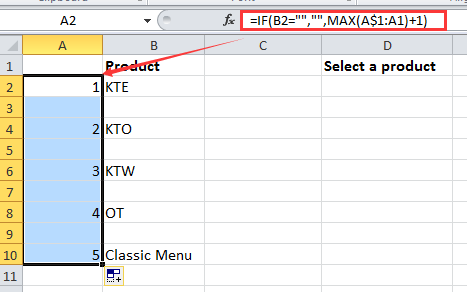
I ovanstående formel är B2 den första cellen i intervallet som du skapar en dynamisk lista med.
2. Gå sedan till en annan kolumn och skriv den här formeln =IFERROR(INDEX($B$2:$B$11,MATCH(ROW()-ROW($D$1),$A$2:$A$11,0)),"") och dra sedan ned autofyllhandtaget tills tomma celler visas.

I ovanstående formel är B2: B11 intervallet för originaldata, och A2: A11 är det intervall som numrerar raden i steg 1.
3. Välj sedan en cell eller ett intervall som du vill skapa den dynamiska listan utan blanksteg och klicka på Data > Datagransknings. Se skärmdump:

4. I Datagransknings dialogrutan, välj Lista från Tillåt lista och skriv den här formeln = OFFSET (Sheet1! $ C $ 1,1,0, MAX (Sheet1! $ A: $ A), 1) in Källa textruta. Se skärmdump:
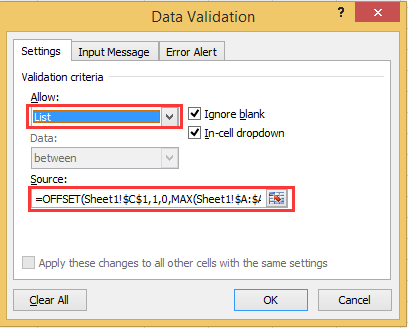
Anmärkningar:
1. I Excel 2007 kan användare inte använda referenser till andra kalkylblad eller arbetsbok för Datagransknings kriterier. Därför måste du välja en tom cell i det aktuella kalkylbladet i steg 3 och ange formeln = OFFSET ($ C $ 1,1,0, MAX ($ A: $ A), 1) in Källa textruta i steg 4.
2. I ovanstående formel är C1 den första cellen i den nya listan som du gjorde i steg 2.
5. klick OK. Då kan du se att den dynamiska listan skapas utan mellanrum.
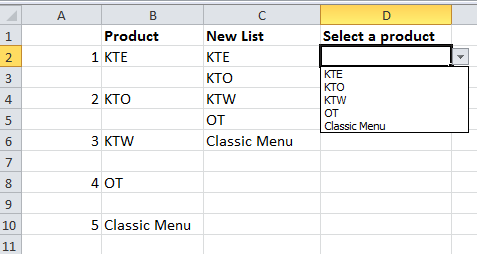
välj snabbt dubbletter eller unika värden i ett Excel-intervall |
| Om du har ett intervall som innehåller några dubbla rader i Excel-ark, kan du behöva välja dem eller utestänga dem, men hur kan du snabbt lösa det här jobbet? Om du har Kutools för Excel, kan du använda Välj Duplicera & Unika celler verktyg för att snabbt välja dubbletter eller unika värden i intervallet, eller fylla bakgrunds- och teckensnittsfärg för dubbletter och unika värden. Klicka i 30 dagars gratis provperiod! |
 |
| Kutools för Excel: med mer än 300 praktiska Excel-tillägg, gratis att prova utan begränsning på 30 dagar. |
Relativa artiklar:
Bästa kontorsproduktivitetsverktyg
Uppgradera dina Excel-färdigheter med Kutools för Excel och upplev effektivitet som aldrig förr. Kutools för Excel erbjuder över 300 avancerade funktioner för att öka produktiviteten och spara tid. Klicka här för att få den funktion du behöver mest...

Fliken Office ger ett flikgränssnitt till Office och gör ditt arbete mycket enklare
- Aktivera flikredigering och läsning i Word, Excel, PowerPoint, Publisher, Access, Visio och Project.
- Öppna och skapa flera dokument i nya flikar i samma fönster, snarare än i nya fönster.
- Ökar din produktivitet med 50 % och minskar hundratals musklick för dig varje dag!
